Прикажи прво слова диска пре имена дискова у Екплореру у Виндовс-у
Називи диск(Drive) јединица или ознаке волумена се подразумевано појављују испред слова диск јединица у Виндовс ОС(Windows OS) - у. Али, ако желите, можете да промените ово подразумевано понашање и прво прикажете слова диск јединица пре имена диск јединица(show drive letters first before drive names) у оперативном систему Виндовс 10(Windows 10) . Кад год отворите Филе Екплорер(File Explorer) , видећете да су слова (Ц, Д, Е, итд.) свих диск јединица видљива пре ознака волумена.
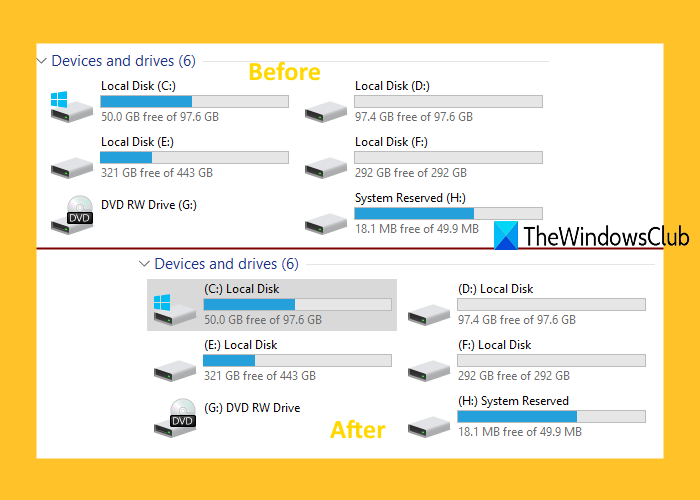
(Show Drive Letters)Прикажи прво слова дискова пре имена дискова(Drive Names) у Екплореру(Explorer)
Пре него што извршите ово подешавање регистра , (Registry)направите резервну копију уређивача регистра(take Registry Editor backup) . Ако се деси нешто нежељено, моћи ћете да користите ту резервну копију да вратите уређивач регистра(Registry Editor) у раније стање. Након тога, следите ове кораке:
- Отворите уређивач регистра
- Приступите кључу Екплорер(Explorer)
- Отворите СховДривеЛеттерсФирст ДВОРД(ShowDriveLettersFirst) вредност
- Поставите 4 у податке о вредности
- Притисните дугме ОК
- Поново покрените Филе Екплорер.
Користите поље за претрагу(Search) у оперативном систему Виндовс 10(Windows 10) , откуцајте регедит(regedit) и притисните Ентер(Enter) да отворите уређивач регистра(Registry Editor) .
Сада приступите кључу регистратора Екплорер -а. (Explorer)Пут је:
HKEY_CURRENT_USER\SOFTWARE\Microsoft\Windows\CurrentVersion\Explorer
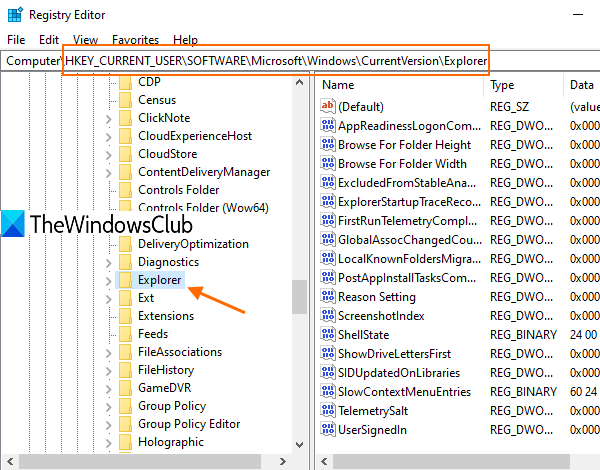
У десном делу видећете више вредности.
Морате да приступите и отворите СховДривеЛеттерсФирст ДВОРД (ShowDriveLettersFirst) вредност(DWORD) двоструким кликом на њу.
Ако ова вредност није присутна, можете креирати нову ДВОРД (32-битну) вредност и преименовати је у СховДривеЛеттерсФирст(ShowDriveLettersFirst) . Након тога, двапут кликните на ту вредност и појавиће се мали прозор.
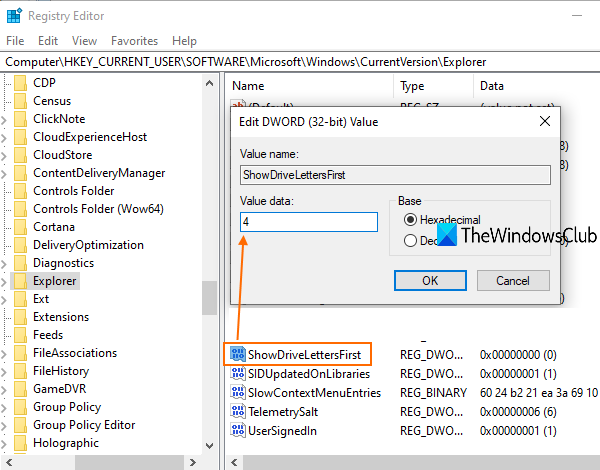
У том прозору ставите 4 у поље Подаци о вредности(Value) и користите дугме ОК. Сада можете затворити Регистри Едитор(Registry Editor) .
На крају, поново покрените Филе Екплорер(restart File Explorer) . Отворите Филе Екплорер(Open File Explorer) и видећете да су слова диск јединице или волумена прва видљива.
Да бисте поништили промене, користите горње кораке, ставите 0 у податке о вредности за (Value)СховДривеЛеттерсФирст ДВОРД(ShowDriveLettersFirst DWORD) вредност и притисните дугме ОК.
Поново покрените Филе Екплорер(Restart File Explorer) и ознаке волумена ће се појавити испред слова волумена.
Подесите слова диска(Tweak Drive) користећи Ултимате Виндовс Твеакер(Ultimate Windows Tweaker)
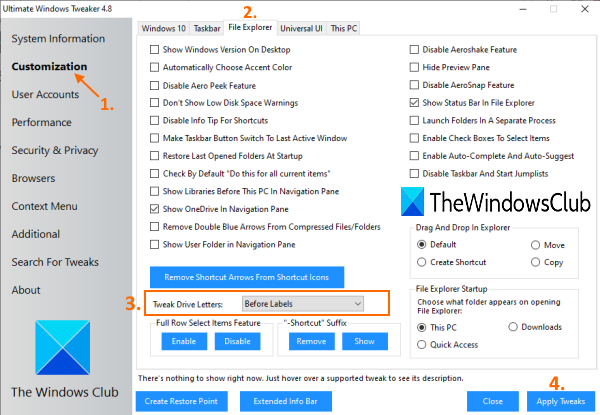
Ако желите бржи начин да прикажете слова диск јединица пре имена диск јединица, онда можете да користите нашу бесплатну алатку Ултимате Виндовс Твеакер(Ultimate Windows Tweaker) . Постоји више од 200 подешавања у УВТ -у и прво приказивање слова погона је једно од тих подешавања. Узмите зип датотеку овог алата, распакујте је и извршите њену ЕКСЕ(EXE) датотеку. Након тога, користите ове кораке:
- Приступите категорији прилагођавања(Customization) на њеном интерфејсу
- Кликните на картицу Филе Екплорер(File Explorer) у десном одељку
- Изаберите опцију Пре налепница(Before Labels) из падајућег менија менија Подешавање слова диска(Tweak Drive Letters)
- Притисните дугме Примени подешавања(Apply Tweaks) .
Након тога, аутоматски ће поново покренути Филе Екплорер(File Explorer) да би успешно применио промене.
Да бисте поново приказали називе диск јединица помоћу ове алатке, пратите горе наведене кораке, изаберите опцију Афтер Лабелс(Labels) из падајућег менија менија Подешавање слова диска(Tweak Drive Letters) и кликните на дугме Примени подешавања(Apply Tweaks) .
Прочитајте следеће: (Read next:) Како сакрити диск у Виндовс-у(How to hide a drive in Windows) .
Надам се да су ове две опције од помоћи.
Related posts
Уклоните дупликат уноса слова диска из Екплорер-а у оперативном систему Виндовс 11/10
Како додати Гоогле диск у Филе Екплорер у оперативном систему Виндовс 10
5 начина за отпремање датотека на Гоогле диск -
Како додати Гоогле диск у Филе Екплорер -
Како сакрити диск у Виндовс Екплорер-у
Екплорер++ је одлична алтернатива Филе Екплорер-у у оперативном систему Виндовс 11/10
Како користити алатку СисИнтерналс Процесс Екплорер за Виндовс 10
Како оценити датотеке звездицом у оперативном систему Виндовс 10?
Радна површина или Екплорер се не освежавају аутоматски у оперативном систему Виндовс 11/10
Како избрисати недавне датотеке и фасцикле у оперативном систему Виндовс 11/10
Како вратити Виндовс 10 Екплорер и контекстни мени у Виндовс 11
Како омогућити или онемогућити превлачење и испуштање у оперативном систему Виндовс 11/10
Омогућите или онемогућите приступ опцијама Филе Екплорер-а у оперативном систему Виндовс 11/10
Боја фонта Виндовс тамног режима остаје црна, што га чини нечитљивим
Нека пречица на траци задатака Екплорер отвори вашу омиљену фасциклу у оперативном систему Виндовс 10
Како деинсталирати Интернет Екплорер у оперативном систему Виндовс 10
Уређивачи контекстног менија: додавање, уклањање ставки контекстног менија у оперативном систему Виндовс 11
Доделите слова диск јединице фасциклама у Виндовс-у
Филе Екплорер не приказује датотеке иако постоје у оперативном систему Виндовс 11/10
Ниједан такав интерфејс није подржан грешком за Виндовс Филе Екплорер
